Private Photo Vault--Photo Vault是一款流行的照片加密應用程式,可通過密碼保護你的照片和影片。
你卸載了該應用程式,卻沒有將這些照片從Photo Vault中提取出來,或者不小心刪除了Photo Vault中的照片,或者忘記了Photo Vault應用程式的密碼,現在正在尋找一些救回照片的方法。
如果你正面臨這些問題,不用擔心!本文將介紹 4 種恢復 iPhone Photo Vault的方法。
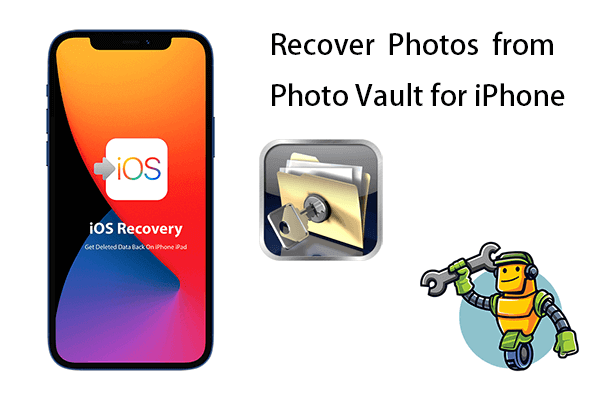
什麼是Photo Vault?
Photo Vault由Legendary Software Labs(傳奇軟體實驗室)於 2011 年推出。它是一款標準存儲應用程式,只需一個密碼(也可以是密碼鎖或圖案鎖)即可保存個人照片和影片。使用這款應用程式時,你可以直接將照片存儲在其中,只有你自己才能訪問它。
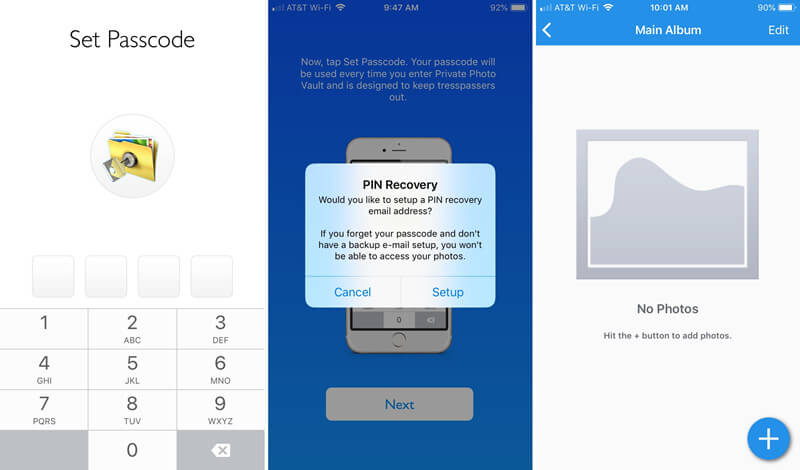
它保護隱私的強大功能體現在以下幾個方面:
未經授權,任何人都無法訪問你的照片和影片。
如果有人試圖闖入你的Photo Vault,前置攝像頭會私自給他拍照。
那個人的 GPS 位置也會顯示給你,這樣你就能知道這件事發生在哪里。
由於這是一款相當安全的工具,因此從中恢復照片對你來說可能有點麻煩,尤其是在你沒有密碼的情況下。
恢復 iPhone Photo Vault的 4 種方法
刪除了照片?還是忘記密碼?刪除Photo Vault應用程式?別擔心,在本部分中,我們將帶你瞭解在 iPhone 上實現Photo Vault恢復的所有有效方法。
1 恢復照片庫中最近刪除的相簿中已刪除的照片
在Private Photo Vault應用程式中,你可以輕鬆地從最近刪除的相簿中找回已刪除的照片。Photo Vault應用程式會將已刪除的照片保留30天。
小貼士
但是,如果你想從"最近刪除"相簿中恢復已刪除的照片,你必須付費升級到高級版。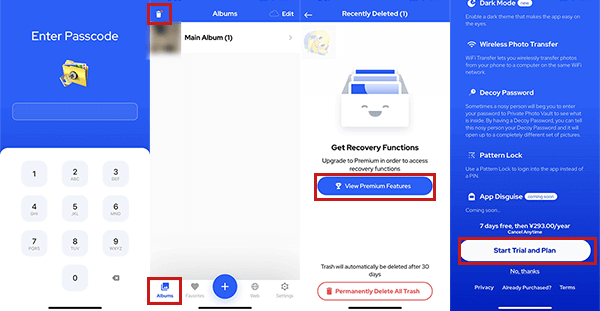
2 無需備份即可從照片庫中恢復照片
如果你在Photo Vault應用程式中無法從"最近刪除"相簿中找回照片,或者由於其他原因丟失了照片,那麼WooTechy iSeeker就是你的救星。有了這款恢復工具,你甚至不需要備份。
如果你想在丟失珍貴照片前忘記備份照片時恢復照片庫中的照片,那麼這款功能強大的 iPhone 數據恢復工具就是你的理想選擇。該工具具有最高的數據恢復率,這意味著它能比你預期的更快地恢復所有數據。它還能在你丟失數據的各種情況下提供幫助。
iSeeker 的主要功能

100.000+
下載
- 在沒有備份的情況下直接從照片庫中恢復照片和影片,成功率最高。
- 可恢復照片、影片、WhatsApp 聊天記錄等 18+ 種常見數據類型。
- 它支援幾乎所有 iOS 型號和版本,包括 iOS 16。
- 它的介面非常友好,只需 3 個步驟就能找回數據。
立即下載
安全下載
使用 iSeeker,只需 3 個簡單步驟,你就可以在沒有備份的情況下在 iPhone 上執行加密照片恢復:
步驟 1. 選擇恢復模式
在電腦上啟動 iSeeker,從左側邊欄選擇"從 iOS 裝置恢復"。然後用 USB 線纜將 iPhone 連接到電腦。軟體檢測到 iPhone 後,點擊"下一步"繼續。
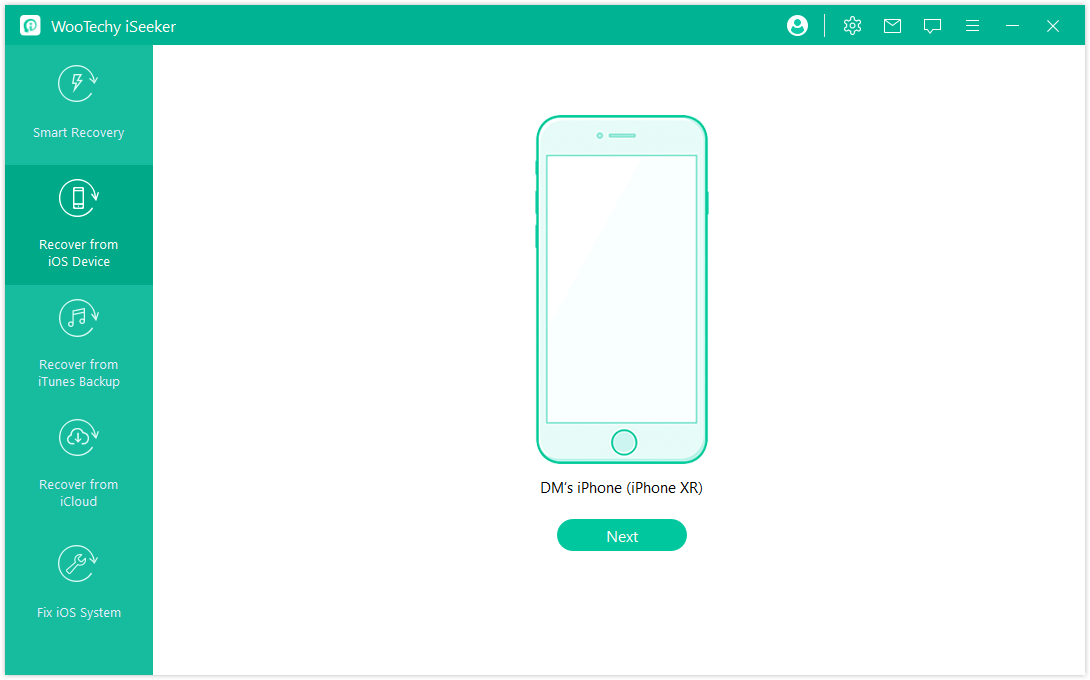
步驟 2. 選擇數據類型。
從列表中選擇"應用照片",然後點擊"掃描"繼續。
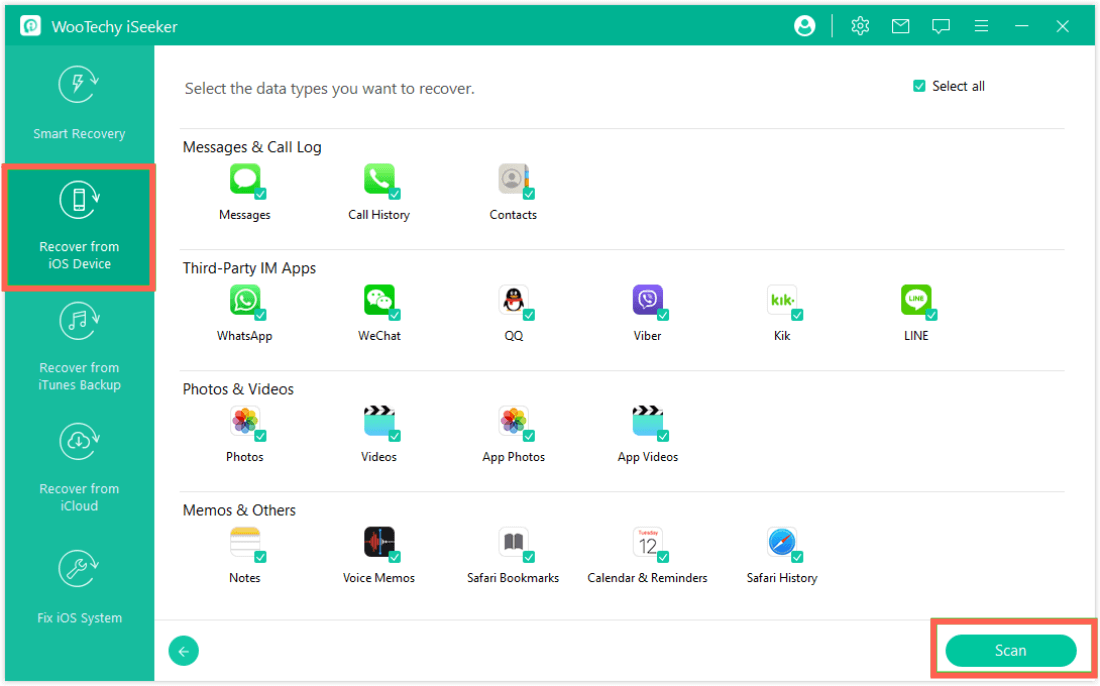
步驟 3. 查看和恢復照片
掃描完成後,將顯示所有照片。預覽照片並選擇所需的照片,然後單擊"恢復"以檢索你想要的內容。
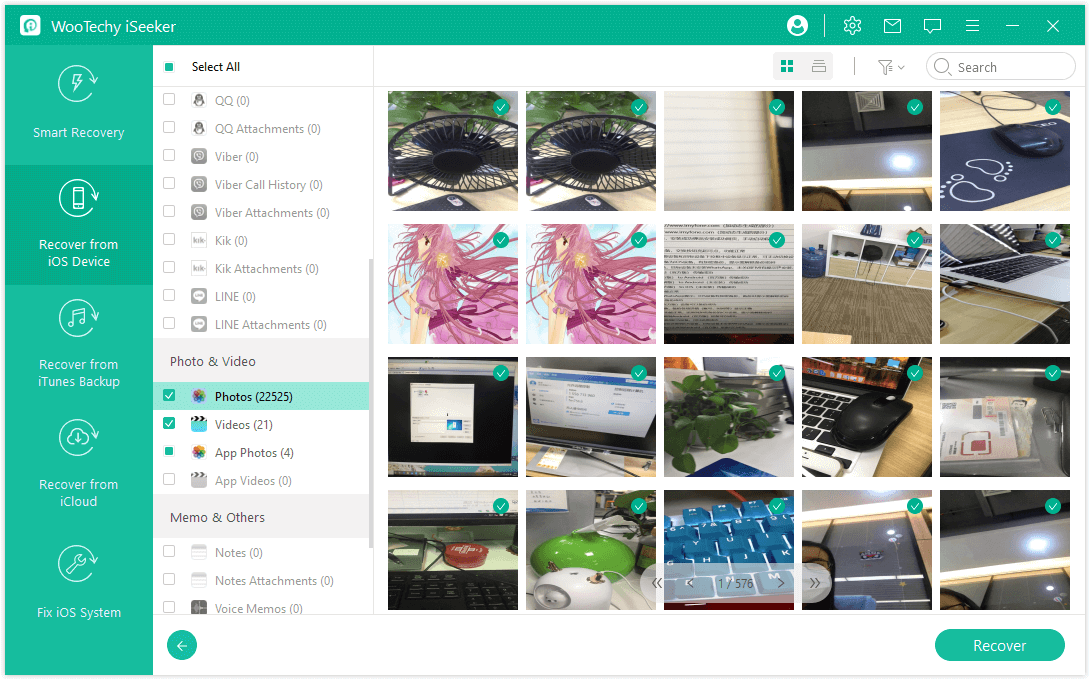
3 使用Cloud Vault從Photo Vault中恢復照片
Photo Vault應用程式也有名為Cloud Vault的備份服務。因此,如果你使用此功能備份了照片,就可以輕鬆實現Photo Vault恢復。在Photo Vault應用程式中,進入設定並找到Cloud Vault。登入並輸入Cloud Vault密碼,即可將照片同步到裝置上。
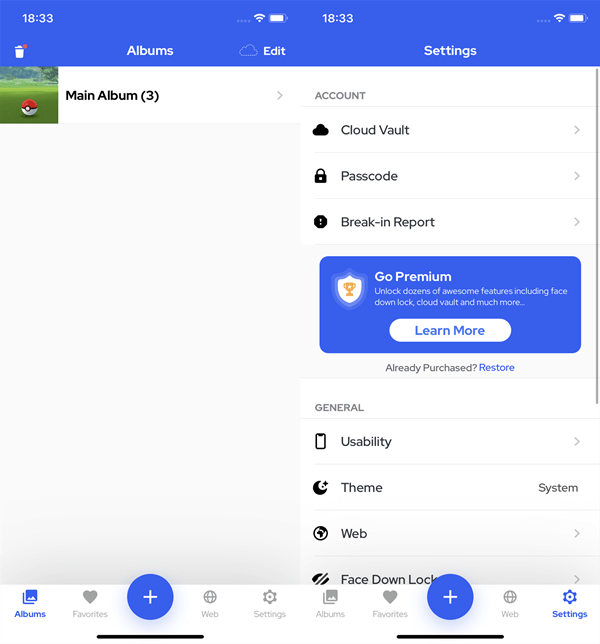
4 使用 iTunes/iCloud 備份從照片庫中恢復照片
另一種實現照片庫恢復並找回 iPhone 上已刪除或丟失照片的方法是通過蘋果官方途徑。如果你在"私人照片庫"應用程式中丟失照片前已將 iPhone 備份到 iCloud 或 iTunes,那麼你可以將備份恢復到 iPhone 來恢復照片。
小貼士
你必須清除 iPhone 上的所有現有數據,然後再恢復備份。為避免丟失任何重要檔,建議你在恢復前進行完整備份。使用 iTunes 恢復照片庫中已刪除/丟失照片的步驟:
步驟 1. 打開 iTunes,用 USB 數據線將 iPhone 連接到電腦。如果有訊息要求輸入密碼或信任此電腦,請同意。
步驟 2. 選擇出現的 iPhone。點擊摘要。選擇"恢復備份"。
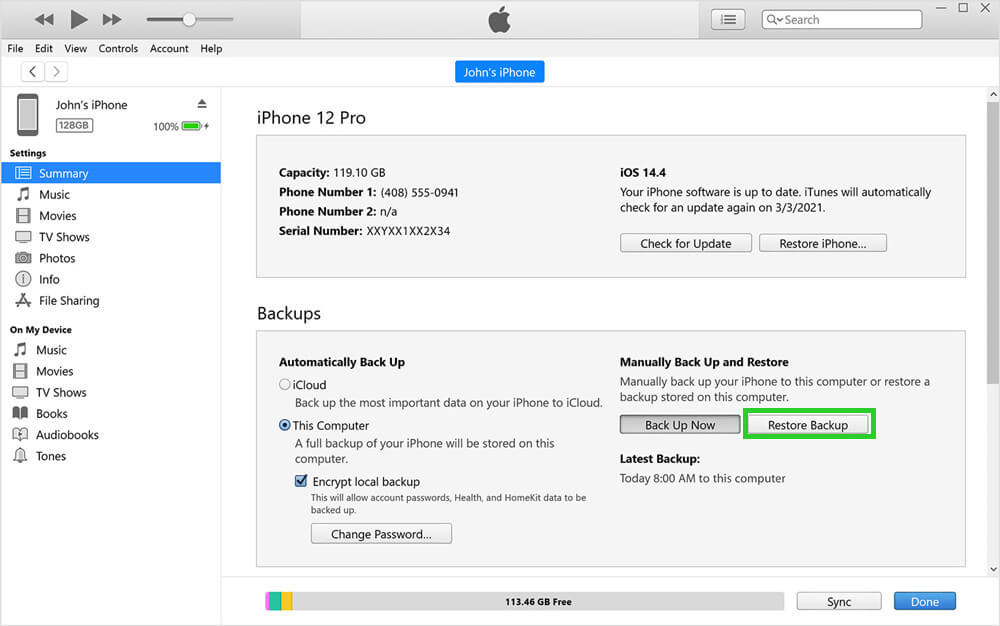
步驟 3. 選擇包含你要查找的照片的備份,然後單擊"恢復"。
使用 iCloud 恢復照片庫中已刪除/丟失照片的步驟:
步驟 1. 進入 "設定" > "一般" > "傳輸或重置 iPhone" > "重置所有內容和設定",先清除 iPhone。
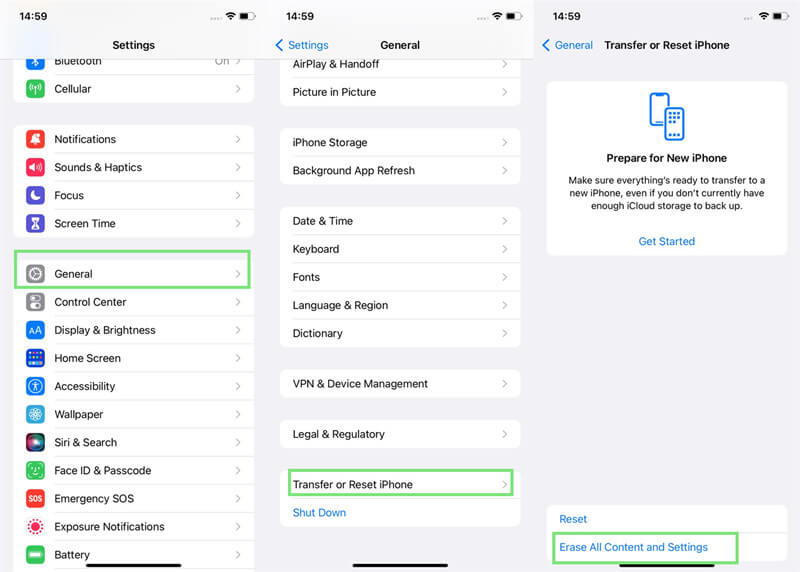
步驟 2. 重新啟動 iPhone 後,按照螢幕上的提示設定 iPhone。到達"應用程式和數據"螢幕後,點擊 "從 iCloud 備份恢復"。
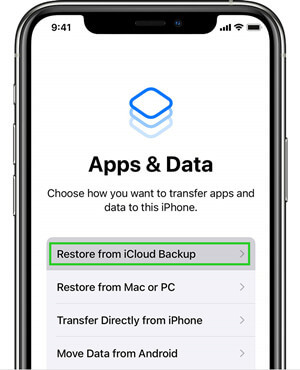
步驟 3. 選擇最相關的備份,等待還原完成。
關於Photo Vault的常見問題
以下是一些關於Photo Vault應用程式的常見問題,也許對Photo Vault恢復和使用Photo Vault應用程式有幫助:
如果忘記了Photo Vault密碼,該怎麼辦?
如果你在第一次使用應用程式時留下了用於找回密碼的電子郵件地址,那麼你可以通過電子郵件找回密碼。當提示訊息詢問你是否要恢復密碼時。點擊是繼續。
我可以恢復Cloud Vault密碼嗎?
不能。出於安全原因,你無法找回密碼。
如何將我的Photo Vault圖片傳輸到新手機?
你可以使用 Cloud Vault 或 iTunes 備份舊 iPhone 中的照片。不建議使用 iCloud,因為在備份和恢復Photo Vault時可能會出現一些錯誤。
如果我刪除了 iPhone 上的Photo Vault應用程式,還能恢復照片嗎?
如果你已將照片備份到Photo Vault或 iTunes,那麼你可以輕鬆找回照片。或者你也可以試試 iSeeker。
最後的話
恢復Photo Vault中刪除的照片有多種方法。如果你之前做了備份,你可以通過Cloud Vault、iCloud 或 iTunes 恢復照片。
但是,如果你已經永久刪除了照片庫應用程式,並想從照片庫中恢復已刪除的照片,你可以考慮使用 WooTechy iSeeker 這個最強大的數據恢復工具。它提供不同的恢復模式,是一款能滿足各種情況下不同需求的神奇工具。在此獲取免費試用版!
立即下載
安全下載







